
Wantagram တွင်အသုံးပြုသောလှပသောနှင့်ပုံမှန်မဟုတ်သောဖောင့် - သင်၏ပရိုဖိုင်းကိုအမျိုးမျိုးကွဲပြားစေရန်ရွေးချယ်စရာတစ်ခုမှာ၎င်းကိုပိုမိုသိသာထင်ရှားပြီးဆွဲဆောင်မှုရှိစေသည်။ ယနေ့ကျွန်ုပ်တို့သည်ပုံမှန် font ကိုအစားထိုးရန်နည်းလမ်းနှစ်နည်းအကြောင်းသင့်အားပြောပြပါလိမ့်မည်။
ကျွန်ုပ်တို့သည် font ကို Instagram တွင်ပြောင်းသည်
တရားဝင်နောက်ဆက်တွဲ Instagram တွင်ကံမကောင်းစွာဖြင့်, အသုံးပြုသူအမည်ကိုရေးဆွဲသည့်အခါ, ဥပမာအားဖြင့်ဖောင့်ကိုပြောင်းလဲရန်ဖြစ်နိုင်ခြေမရှိပါ။ ထို့ကြောင့်ပ ceived ိသန္ဓေယူမှုကိုအကောင်အထည်ဖော်ရန်သင်တတိယပါတီကိရိယာများ၏အကူအညီကိုဆက်သွယ်ရန်လိုအပ်သည်။နည်းလမ်း 1: စမတ်ဖုန်း
အများဆုံးဖွယ်ရှိသည် Android သို့မဟုတ် iOS OS ကိုအသုံးပြုသောစမတ်ဖုန်းမှ Instagram ကိုအသုံးပြုသည်။ ဤနည်းအားဖြင့်ဖုန်းမှပုံမှန်မဟုတ်သောဖောင့်ကိုသင်မည်သို့ရေးနိုင်ကြောင်းနှင့်ဆက်ဆံမည်။
- iPhone အတွက် instagram ရဲ့အခမဲ့ App Store အတွက် fonts & text emoji ကို dock လုပ်ပြီး install လုပ်ပါ။ Android အတွက် Intagram application အတွက်အလွန်အလားတူဖောင့်ကိုအကောင်အထည်ဖော်သည် - အလှအပ font style, အတူတူလုပ်ဆောင်ခြင်း၏နိယာမဖြစ်သည်။
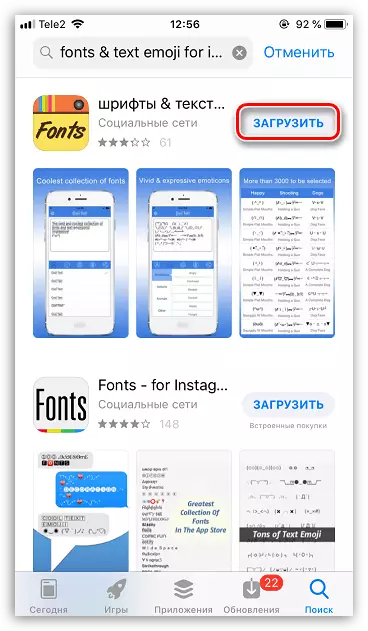
iPhone အတွက် Instagram အတွက်ဖောင့်နှင့်စာသား Emoji ကို download လုပ်ပါ
Instagram အတွက် download လုပ်ပါ - Android အတွက်အလှအပဖောင့်ပုံစံ
- လျှောက်လွှာကို run ပါ။ 0 င်းဒိုး၏အောက်ခြေတွင်ကြိုက်နှစ်သက်သည့်ဖောင့်ကိုရွေးချယ်ပါ။ အထက်စုတ်ယူခြင်းစာသား၌တည်၏။
- ပြောင်းလဲနေသော entry ကိုမီးမောင်းထိုးပြပြီး clipboard သို့ကူးယူပါ။
- ယခု Instagram Application ကိုဖွင့်ပြီးစာသားအသစ်တစ်ခုနှင့်ပေါင်းထည့်ရန်စီစဉ်ထားသောစာသားထည့်သွင်းမှုပြတင်းပေါက်သို့သွားပါ။ ကျွန်ုပ်တို့၏ဥပမာတွင် Username သည်ပြောင်းလဲလိမ့်မည်။
- ချိန်ညှိချက်များကိုသိမ်းဆည်းပြီးသောအခါရလဒ်ကိုကျွန်ုပ်တို့တွေ့မြင်ရပါသည်။ ဖောင့်ကိုပြောင်းလဲပြီး၎င်းသည်ပိုမိုအာရုံစိုက်မှုကိုဆွဲဆောင်သည်။
တင်ပြထားသည့်ဖောင့်များစွာသည် Cyrillic နှင့်အလုပ်မလုပ်ကြောင်းသတိပြုပါ။ ထို့ကြောင့်စာရင်းထဲတွင် Universal ကိုရှာပါသို့မဟုတ်စာသားကိုအင်္ဂလိပ်ဘာသာဖြင့်ဖော်ပြပါ။

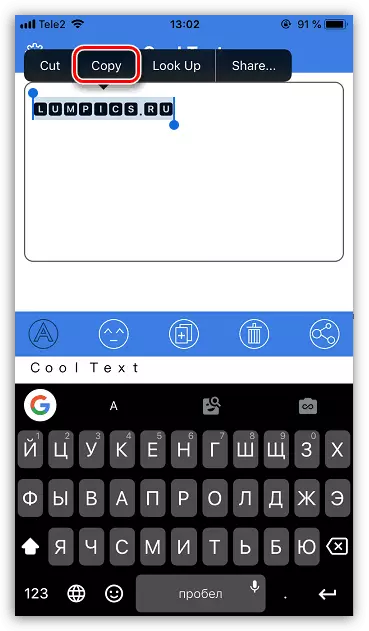
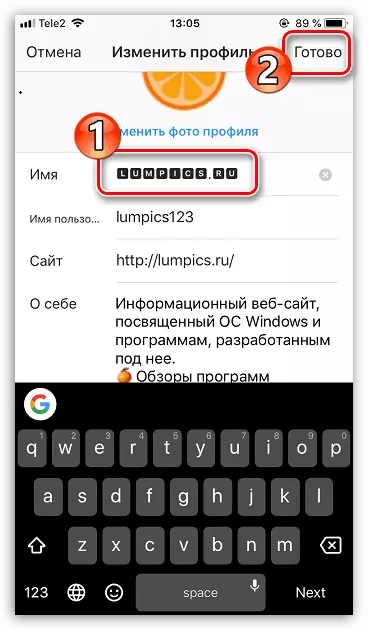
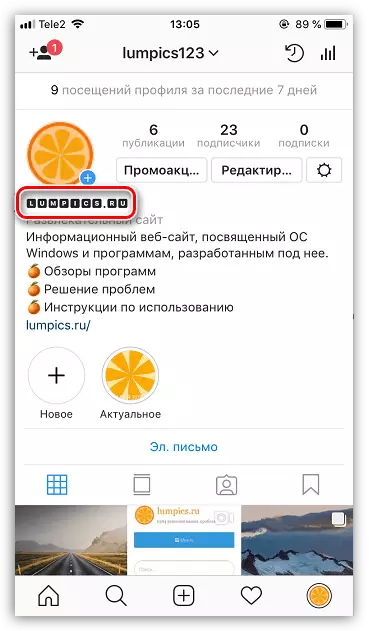
နည်းလမ်း 2: ကွန်ပျူတာ
ဤကိစ္စတွင်, အလုပ်အားလုံးသည်ကွန်ပျူတာပေါ်တွင်ယိုစိမ့်လိမ့်မည်။ ထို့အပြင်မည်သည့်ပရိုဂရမ်ကိုမဆိုဒေါင်းလုပ်ချခြင်းမလိုအပ်ပါ။ ကျွန်ုပ်တို့သည် browser ကိုသာသုံးသည်။
- Lingojam.com Online 0 န်ဆောင်မှုဝက်ဘ်ဆိုက်သို့မည်သည့် web browser ကိုမဆိုသွားပါ။ 0 င်းဒိုး၏ဘယ်ဘက် area ရိယာတွင်အရင်းအမြစ်စာသားကို clipboard မှရေးပါ။ မှန်ကန်သောအပိုင်းတွင်သတ်မှတ်ထားသောစာသားသည်စာလုံးတစ်လုံးကိုမည်သို့ကြည့်မည်ကိုသင်မြင်လိမ့်မည်။ ကံမကောင်းစွာဖြင့်ဤတွင်ပထမနည်းဖြင့်လှပသောရွေးချယ်စရာများစွာသည် Cyrillic ကိုမထောက်ပံ့ပါ။
- ရွေးချယ်မှုအပေါ်သင်ဆုံးဖြတ်သောအခါကြိုက်နှစ်သက်သည့်ဖောင့်ကိုသာရပြီး clipboard သို့ကူးယူပါ။
- ၎င်းသည်သေးငယ်သည် - Instagram တွင်ကူးယူထားသောစာသားကိုသုံးပါ။ ထိုသို့ပြုလုပ်ရန် 0 န်ဆောင်မှုနေရာသို့သွားပြီးလိုအပ်ပါကလော့ဂ်အင်လုပ်ပါ။ ကျနော်တို့နောက်တဖန် username ကိုပြောင်းလဲချင်တယ်။
- စာသားကိုလိုချင်သောဂရပ်သို့ထည့်ပြီးအပြောင်းအလဲများကိုသိမ်းဆည်းပါ။ ရလဒ်ကိုအဆင့်သတ်မှတ်ပါ။
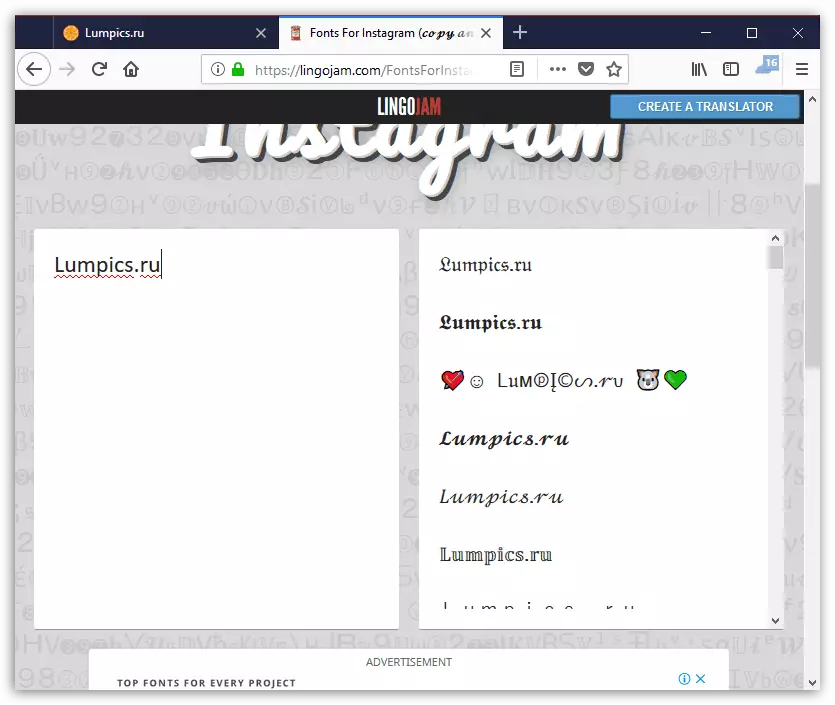
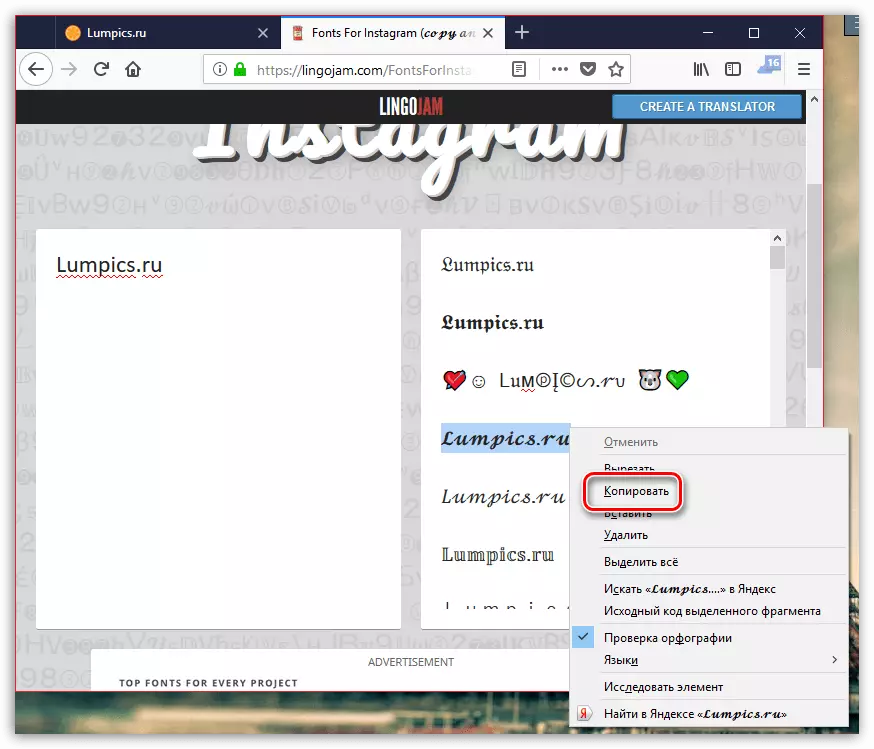
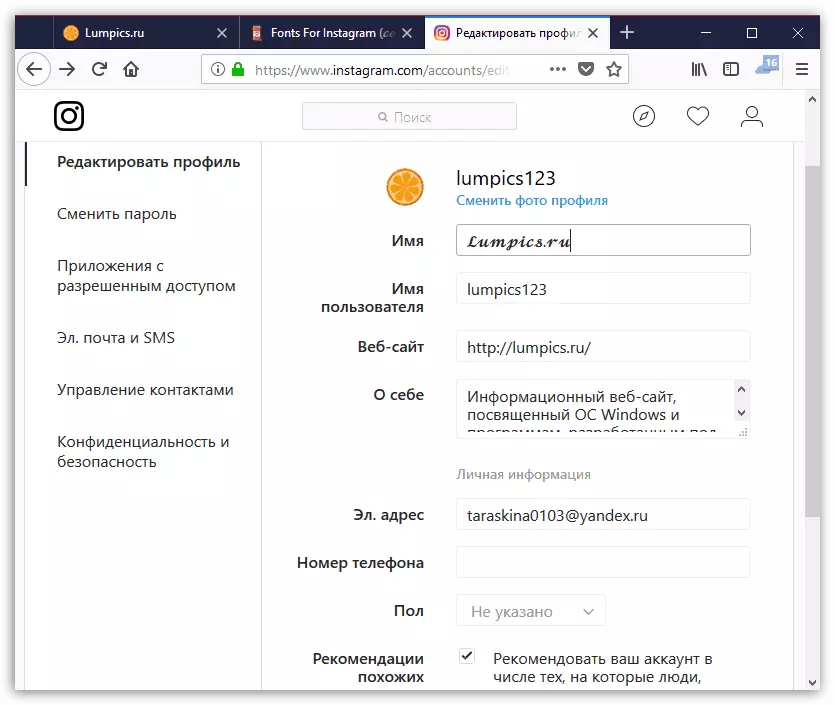
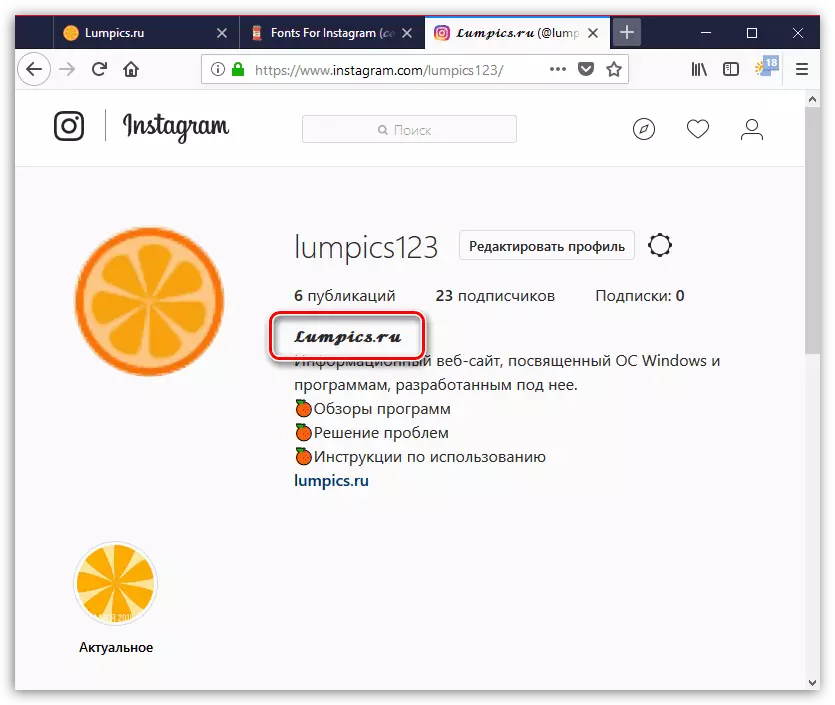
၎င်းသည်ရိုးရှင်းသောအသေးအဖွဲဖြစ်ပုံရသော်လည်းမည်သည့်မသက်ဆိုင်သောပရိုဖိုင်းသည်ဖောင့်အသစ်ဖြင့် Instagram တွင်မည်သို့မသက်မသာဖြစ်နေသည်။ သင့်တွင်မေးခွန်းများရှိပါကသူတို့ကိုမှတ်ချက်များတွင်မေးပါ။
